ArtMath是款相当出色的几何教学辅助软件,能够帮助中小学生更好的学习几何,软件拥有丰富的图形工具,能绘制中小学阶段常见的几何图形,并能在图形变化中实时显示图形的重要参数,还拥有动画功能。它同时支持Windows和Macintosh 操作系统,与常见的文字处理软件和演示程序配合使用,能够在各种文档中加入复杂的数学公式和符号。
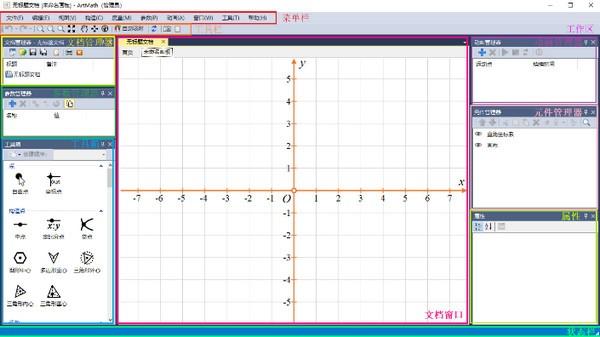
功能介绍
MathType ##与常见文字处理工具紧密结合,支持 OLE (对象的链接与嵌入),可以在任何支持 OLE 的文字处理系统中调用 (从主菜单中选择 "插入->对象" 在新对象中选择 "MathType ##" ),帮助用户快速建立专业化的数学技术文档。
版本对 Word 或 WPS 文字处理系统支持相当好,并且增加了对Office 2007 和Windows Vista的支持。
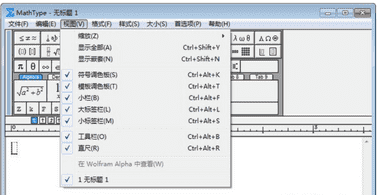
MathType 实现“所见即所得”的工作模式,是一个强大的数学公式编辑器。它可以将编辑好的公式保存成多种图片格式或透明图片模式,可以很方便的添加或移除符号、表达式等模板(只需要简单地用鼠标拖进拖出即可),也可以很方便地修改模板。MathType 与常见的文字处理软件和演示程序配合使用,能够在各种文档中加入复杂的数学公式和符号,可用在编辑数学试卷、书籍、报刊、论文、幻灯演示等方面,是编辑数学资料的得力工具。
使用方法
(1)打开软件
双击桌面上的“ArtMath”图标,或单击开始菜单->ladsoft->ArtMath,即可打开软件。
(2)界面介绍
本软件界面采用WIMP模式。由上而下分别是“菜单栏”、“工具栏”、“工作区”和“状态栏”。菜单栏和工具栏包含了软件使用过程中常用的功能。工作区一般包含“文档管理器”、“参数管理器”、“工具箱”、“动画管理器”、“元件管理器”、“属性”和文档窗口。状态栏显示了软件当前的状态文本。
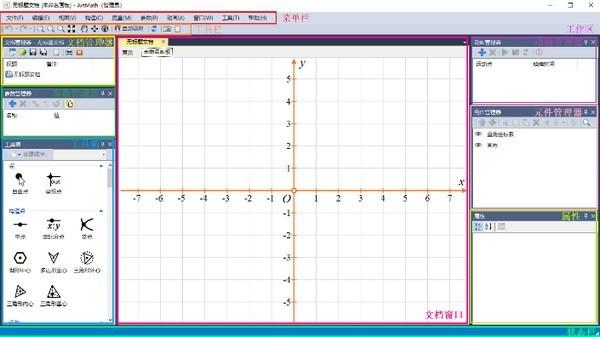
①文档管理器
此窗口在列表中列出了当前所有文档。您可以在此处新建、打开、保存、另存为文档;可以为文档添加画板;可以打印、关闭文档。
②参数管理器
此窗口在列表中列出了当前激活的文档中的所有参数。您可以在此处新建、删除参数;可以将选中的参数自增/自减一个步长。
③工具箱
此窗口包含本软件所有支持的图形。您可以先在工具栏列表中选择一个工具,然后在画板中依次单击某些位置,最后创建出一个图形。某些图形会要求用户在下方输入某些参数后,通过单击列表和参数面板之间的“确定”按钮创建图形。例如,在创建“坐标点”时,需要用户输入点的坐标值,然后单击“确定”按钮才能创建一个坐标点。某些图形有作用对象,会要求用户先在画板中选择一些图形后,才能创建。例如,在创建“中点”时,需要用户先在画板里选择一个线段或一个圆弧,然后双击“中点”项,或单击“确定”按钮,才能创建一个中点。
④动画管理器
此窗口在列表中列出了当前激活的画板中的所有动画。您可以在此处添加、删除、运行、停止动画;可以使运动方向转向;可以重置持续时间。
⑤元件管理器
此窗口包含当前激活的画板里所有顶级元件的层叠列表项。您可以在此处上移/下移元件来改变图形之间的层叠顺序,使元件不被遮挡;可以剪切、复制、粘贴、删除元件;可以擦除图形的运动轨迹;可以锁定元件不被鼠标移动;可以复制样式和粘贴样式(类似格式刷功能);可以搜索具有指定名称的元件。每一个列表项左侧都有“眼睛”图标,通过单击该图标,可以使元件显示/隐藏。
⑥属性
此窗口显示了当前选中的对象的属性,可以显示文档属性、参数属性、动画属性和元件属性。在这里您可以修改这些对象的属性值,可以显示图形的重要参数。例如,当您在元件管理器中选择一个线段时,属性列表中会显示线段的长度、斜率等参数。
⑦回收站
此窗口默认隐藏,您可以通过单击“视图”->"回收站"菜单来打开,也可以按热键Alt+R来打开。此窗口在列表中列出了当前激活的文档中所有被临时删除的对象。您可以还原或彻底删除它们,类似操作系统的“回收站”。
(3)进入软件首页(首页可选择不显示)
初次打开软件,将进入软件首页。如果系统没有将.pad文件关联到此程序,还会弹出文件关联的提示框(可以选择不弹出)。在首页,您可以新建文档,从磁盘上选择文档打开,或打开一个最近使用的文档。
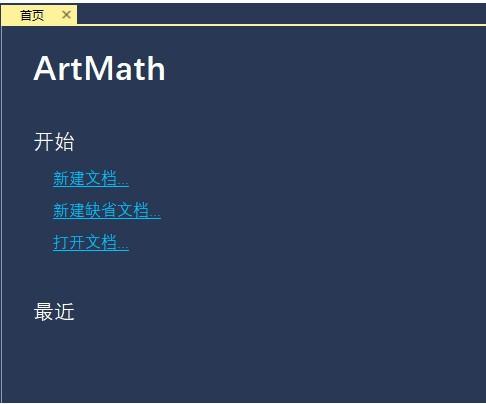
(4)进入文档首页
文档首页包含了文档中所有画板的缩略图,可以双击画板列表或单击“转到”按钮跳转到相应的画板。您也可以在此处添加、删除、打印画板。单击文档标题下的超链接可以打开文档所在位置(需要先保存文档)。
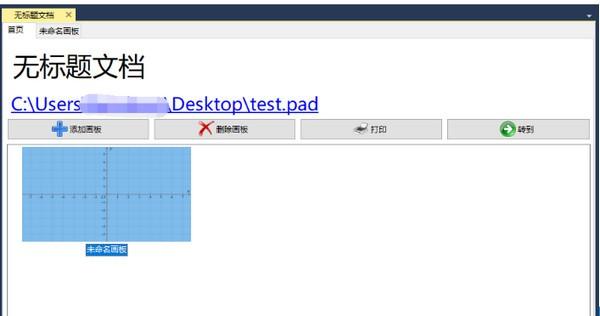
(5)创建图形
①在工具箱中先选择您要创建的图形
②输入图形需要的参数(可选)
③单击“确定”按钮或依次在画板上单击某些位置
注:在创建点时,当鼠标靠近某条线时,点将自动吸附在线上,并可在线上滑动(可以关闭吸附功能);在创建直线时,您可以按住Shift键使直线的倾斜角吸附在15°的整数倍上以作出水平、垂直等特殊倾斜角的直线。
以创建“直角三角形”为例:
①

②
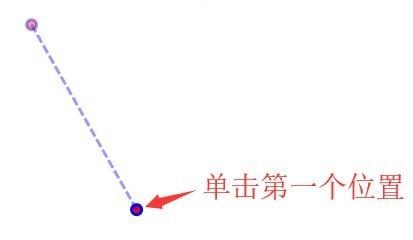
③
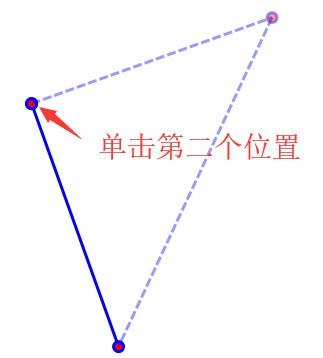
④
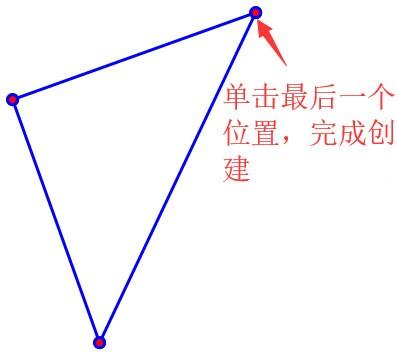
(6)添加参数
①在参数管理器窗口单击添加按钮
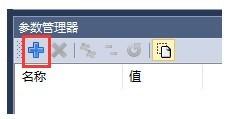
②在弹出的窗口中输入参数名。如果要添加可读写参数,需要输入参数值,并制定参数的单位,范围和步长。如果要添加组件参数,需要指定组件及其属性。单击“确定”按钮添加
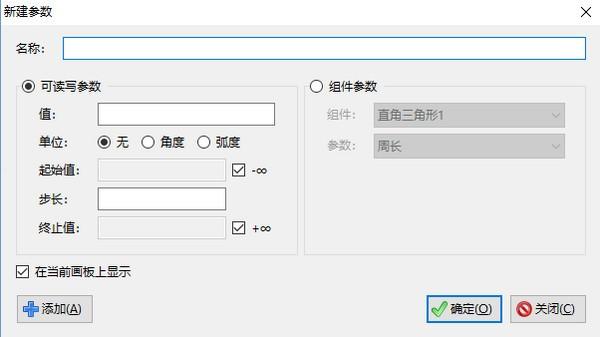
(7)添加动画
①在动画管理器窗口单击添加按钮

②在弹出的窗口中选择要运动的点,并设置动画的帧率、运动的线速度和方向,单击“确定”按钮添加
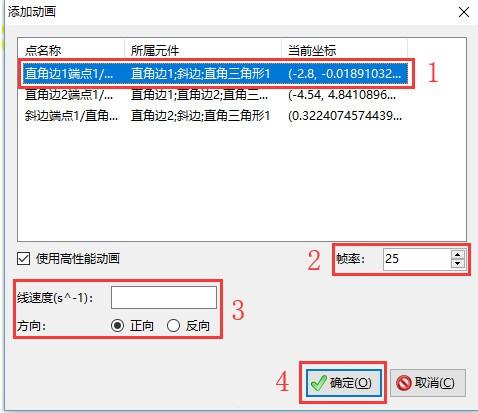
③在动画管理器窗口中选择要运行的动画项,然后单击“运行”按钮,图形开始运动
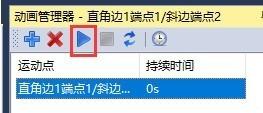
(8)软件设置
单击“工具”->“选项”菜单即可打开设置窗口,在此您可以对软件进行个性化设置。
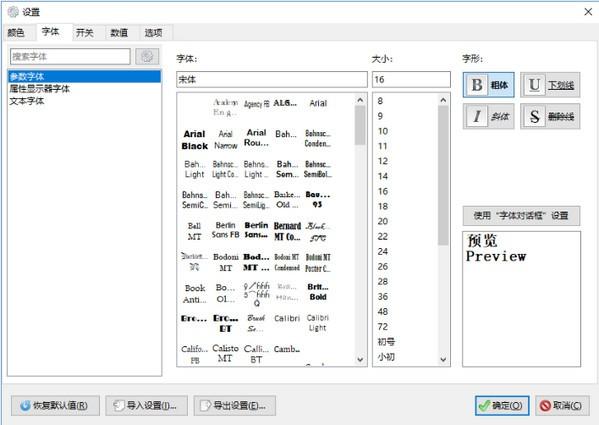
(9)软件更新
单击“帮助”->“检查更新”,即可打开在线更新程序。更新程序首先会从服务器中获取更新信息。如有更新,单击“更新”按钮即可更新
注:更新前请关闭软件,否则可能会更新失败
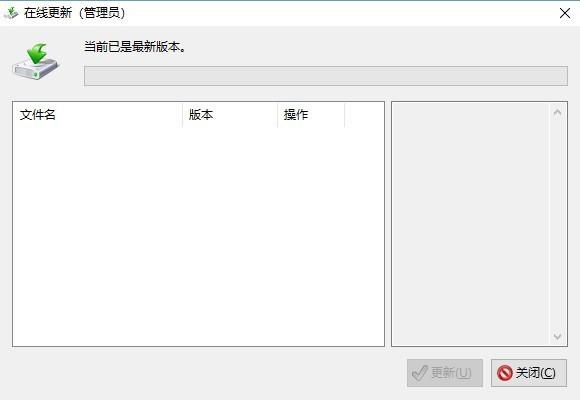
四、软件专业术语介绍
(1)画板。它是用来绘制、显示几何图形的工作台,可以类比为Excel中的工作簿。
(2)文档。它是画板的集合,对应于磁盘上的一个文件。可以类比为Excel中的工作表。
(3)参数。它是一个变量,含有名称、值、单位、起始值、步长、终止值这几个重要属性。参数分为只读参数和可读写参数,其中,只读参数是一个图形的属性生成的,例如线段的长度、圆的半径、双曲线的离心率等等,它只能在图形发生变化时被动地改变,用户不能主动地修改它的值;可读写参数是由用户手动添加的一个参数,可以主动修改。参数可以用在任何支持含参的表达式中并参与计算。例如,假设一个点的坐标中含有一个参数P,当P的值发生变化时,点也将会发生移动。
(4)动画。它代表一个图形的运动。动画中含有运动速度、方向、帧率等属性,并且可以控制图形的运动与停止。
(5)吸附。它表示在创建点时可以固定在一条线、一个圆等等上面。当鼠标靠近一条线上时,这条线将高亮(反色)显示,此时单击鼠标,点将被吸附在这条线上,点的移动范围也仅限这条线上。吸附的灵敏度,即“靠近”的具体距离,可以由用户设置。是否吸附也可在主界面的工具栏上设置。
(6)元件(组件)。它表示一个几何图形,例如点、线、圆等,亦可表示一段由圆珠笔或荧光笔生成的笔迹、插入的文本框和图片。
(7)构造元件。它是由用户绘制的元件所生成的元件。例如线段A的中点是线段A的构造元件,直线L的平行线是直线L的构造元件。构造元件不能单独存在,必须依附于其他非构造元件,且非构造元件的改变将影响到其构造元件上,反之不行。例如直线L的斜率发生改变时,L的平行线或垂线斜率也将发生改变。
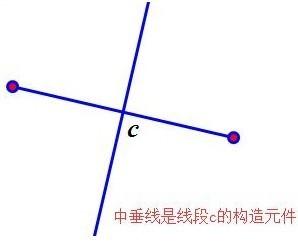
(8)内父元件。它和第9条内子元件相对应,表示一个元件的所属上级元件。例如一个线段包含两个端点,则该线段就是这两个端点的内父元件。
(9)内子元件。它和第8条内父元件相对应,表示一个元件的组成部分。例如一个三角形是由三条线段组成的,则这三条线段就是该三角形的内子元件。
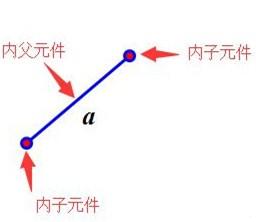
(10)外父元件。它和第11条外子元件相对应,表示点所吸附的元件,或生成构造元件的元件。例如,如果点P在创建时吸附在直线L上,则直线L是点P的外父元件;如果直线M和直线N相交生成了交点C,则直线M和直线N都是交点C的外父元件。
(11)外子元件。它和第10条外父元件相对应,表示吸附的点,或生成的构造元件。例如上述例子中,点P是直线L的外子元件;交点C是直线M和直线N的外子元件。
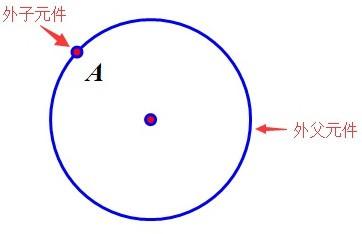
(12)显示器。它是一段用来显示图形参数的文本,通常标注在图形的周围,并可随着图形的移动而移动。显示器用来直观地,实时地在画板中显示图形的重要参数。xx显示器就是用来显示xx属性,例如名称显示器用来显示名称,长度显示器用来显示长度。除了点和线段的名称,其他类型的显示器默认是隐藏状态,可以通过修改其“可见”属性将之显示。
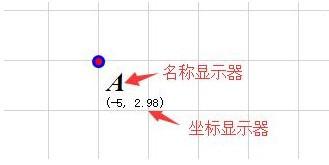
(13)自由点。它是一种点元件,通常是由用户通过鼠标在画板上单击生成的。它的特性如下:a)可以修改点的坐标;b)用户可以拖拽改变其位置;c)当自由点所属内父元件发生改变时,通常情况下该内父元件包含的自由点将发生移动。
(14)坐标点。它是一种点元件,通常是由用户通过输入坐标值生成的。它的特性如下:a)生成后,用户不可以修改点的坐标;b)生成后,用户不可以拖拽改变其位置;c)当坐标点所属内父元件发生改变时,坐标点将不会移动;d)必要时,系统可以移动坐标点。
(15)直线。本软件中的直线除了含有数学上的定义(没有端点,向两端无限延长,长度无法度量。)以外,还含有“直”的线的含义。广义上的“直线”包含线段、射线、直线(数学),它们都有“斜率”等属性。
更新日志
6.9a build 14072800新增功能:
1. Mathtype 6.9较6.8版本有了较多优化;
2.支持数字手写识别,支持更多的数学符号和字体;
3. 与Microsoft Office 2013和Office 365相兼容,兼容800+软件应用程序和网站,其中新增114+种与MathType兼容工作;
4.MathPage支持MathJax技术,可利用MathPage技术选择发布您的Word文档与MathML方程,显示为Web页面;
5.增加了更多保存格式;
6.新增兼容Windows 8和OS X Yosemite最新操作系统。








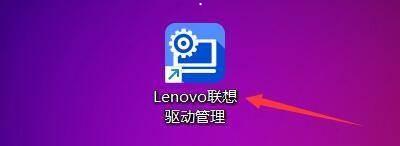









 人证合一 核验系统
人证合一 核验系统 电脑版鼠标连点器下载
电脑版鼠标连点器下载 滚齿机的挂轮计算
滚齿机的挂轮计算 字符转换器下载
字符转换器下载 FastGestures下载
FastGestures下载 快速查看文件夹大小的软件
快速查看文件夹大小的软件 腾讯地图下载v9.27.1
腾讯地图下载v9.27.1 腾讯地图离线包下载
腾讯地图离线包下载 腾讯地图坐标拾取器 v1.0
腾讯地图坐标拾取器 v1.0 迅投迅影下载 v2.7.1.1
迅投迅影下载 v2.7.1.1 mach3中文汉化版
mach3中文汉化版 显示分辨率修改
显示分辨率修改 音乐打铃播放系统下载
音乐打铃播放系统下载 红警2分辨率修改工具
红警2分辨率修改工具 ntest下载
ntest下载 Sunset Screen下载
Sunset Screen下载 CAMWorks2021下载
CAMWorks2021下载 赣政通PC版
赣政通PC版 WinFR批量改名工具下载
WinFR批量改名工具下载 HyperWorks2下载
HyperWorks2下载